配線タイプを定義および編集します。
検索 コマンド入力:
AEWIRETYPE
コマンド入力:
AEWIRETYPE
画層を配線画層として定義します。配線タイプ画層として定義した画層上の線分は、すべて配線とみなされます。配線画層名と、配線の色やサイズなどの関連するプロパティが図面ファイルに保存されます。グリッド コントロールを使用して、変更する配線タイプを並べ替え、選択します。
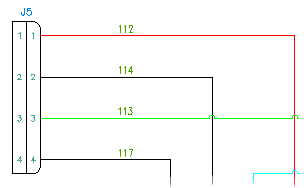
配線画層名および関連するプロパティが図面ファイルに保存されます。グリッド コントロールを使用して、変更する配線タイプを並べ替えおよび選択できます。
ヒント: 線分を配線に変換するには、配線タイプ変更/変換ツールを使用します。また、配線挿入時にコマンド プロンプトで T と入力しても、[配線タイプ設定]ツールを使用することができます。
配線タイプ グリッド
アクティブな図面で定義した配線タイプが表示されます。
- 使用済み
- [使用済み]列の x は、画層名が図面で使用されていることを示します。[使用済み]列の値が空白の場合、図面に画層名が存在しますが、現在は使用されていません。
- 配線色
- 配線タイプに割り当てられている色の名前です。 注: 色の名前は、配線自体の色をコントロールしません。
- [サイズ]
- 配線タイプに割り当てられているサイズの値です。
- 画層名
- 配線タイプに割り当てられている画層名です。既定の画層名は、[画層名形式]で定義した形式に基づいて付けられます。配線タイプの作成中に値を編集したり、右クリックして画層名を変更することができます。
- 線番付け
- 特定の画層上の配線に線番を割り当てない場合は、その画層の[線番]で[いいえ]を選択します。[線番挿入]コマンドは、次の規則に従います。
- 回路内のすべての配線が、[線番]が[いいえ]に設定されている画層上にある場合、新しい線番は挿入されない。
- 回路内のいずれかの配線が、[線番]が[はい]に設定されている画層上にある場合、既存の確定していない線番が更新されるか、新しい線番が挿入される。
- 回路図に確定していない線番が既に存在する場合、[線番]設定に関わらず、その線番は更新される。線番を除去するには、[線番削除]コマンドを使用する。
- 行の順序
- 列を基準にグリッドを並べ替えるには、列見出しをクリックします。グリッドで行の順序を変更するには、行をドラッグします。
- ショートカット メニューのオプション
- 画層のコピー、切り取り、貼り付け、削除、名前変更を行うことができます。[画層の名前を変更]を有効にするには、画層名のセルを右クリックします。 注: 既定の配線画層は削除できません。
注: 複数の画層を選択するには、配線タイプ リストで配線画層を選択するときに、キーボードの[Shift]キーまたは[Ctrl]キーを押しながら画層を選択します。
オプション
- [すべての線分を有効な配線にする]
- 既存の画層がすべて有効な配線画層になり、配線タイプ グリッドに画層が表示されます。このオプションをオンにする前に、配線の行を 1 つ選択します。
後で、一部の画層を配線画層にし、残りを線分画層にする場合は、このオプションを選択解除できます。配線タイプ グリッドからすべての画層が削除されます。[既存の画層を追加]オプションを使用して、もう一度画層を追加します。
- [読み込み]
- 既存の図面または図面テンプレートから配線タイプを読み込みます。図面を指定すると、[配線タイプを読み込み]ダイアログ ボックスが開きます。読み込む配線タイプを選択します。
[画層]
画層名の形式を設定したり、画層色、線種、線の太さを定義または編集することができます。
- [画層名形式]
- 画層名の形式を設定します。形式に基づいて色とサイズの値を入力すると、画層名が自動的に入力されます。たとえば、色を BLK、サイズを 10AWG と入力した場合、既定の %C_%S 形式に基づいて、BLK_10AWG という画層名が入力されます。この形式("CUST%C-THIN%S)では、プレースホルダはどの位置でも使用できます。
使用できる配線名の形式コードを以下に示します。
- %C =配線色
- %S = 配線サイズ
- %1-%5 = ユーザ 1 - ユーザ 5
- [色]
- 画層色を選択するための AutoCAD ダイアログが表示されます。[色選択]ダイアログ ボックスでは、配線タイプ レコードに対応する色がハイライト表示されます。新しいレコードの既定の色は白です。画層に色が定義されていない場合、画層の作成時には既定の色が使用されます。複数の配線タイプを選択することができます。
- [線種]
- 線種を選択するための AutoCAD のダイアログ ボックスが表示されます。[線種を選択]ダイアログ ボックスでは、配線タイプ レコードに対応する線種がハイライト表示されます。新しいレコードには既定の線種が継続的に使用されます。画層に線種が定義されていない場合、画層の作成時には既定の線種が使用されます。複数の配線タイプを選択することができます。 注: P&ID またはポイント トゥ ポイント配線図の構成に特別な線種が必要な場合は、acade.lin テキスト ファイルから特別な線種をロードします。
- [線の太さ]
- 線の太さを選択するための AutoCAD のダイアログ ボックスが表示されます。[線の太さ]ダイアログ ボックスでは、配線タイプ レコードに対応する線の太さがハイライト表示されます。新しいレコードの既定の線の太さは既定です。画層に線の太さが定義されていない場合、画層の作成時には既定の線の太さが使用されます。複数の配線タイプを選択することができます。
- [既存の画層を追加]
- 画層名を指定するための[線分 "配線" の画層]ダイアログ ボックスが表示されます。ダイアログ ボックスに配線画層名を入力します。名前にワイルドカードを使用すると、画層をグループで選択できます(たとえば、RED_* と入力すると、名前の先頭に RED_ が付いたすべての画層が選択されます)。[クリック]をクリックして、既存の画層リストから画層名を選択します。この既存の画層リストは、配線ではない画層を含む図面内のすべての画層で構成されています。
- [画層を除去]
- 配線タイプ グリッドから、選択した画層名を除去します。除去された画層は有効な配線画層ではなくなりますが、図面内には AutoCAD の画層として残ります。
図面内に同色の画層が複数存在する場合、このボタンをアクティブにするには、配線タイプ グリッドでその色の画層をすべて選択します。たとえば、RED_AWG18、RED_AWG20、RED_AWG25 など、複数の RED* 画層が存在する場合、このボタンを有効にするには、配線タイプ グリッドでこれら 3 つの画層をすべて選択します。
注: 既定の配線画層は削除できません。 - [選択した値を既定にする]
- 選択した画層を新しい配線の既定の画層にします。
[OK]
注: このオプションが使用できるのは、リストから配線タイプ レコードが 1 つ選択されている場合のみです。
追加した配線タイプが図面に存在しない場合は、配線画層が作成されます。画層名には / ¥ " : ; ? * | , = ' > < .